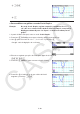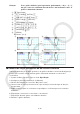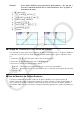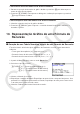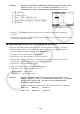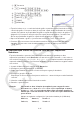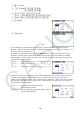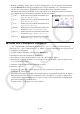User Manual
Table Of Contents
- Índice
- Familiarização com a Calculadora — Leia Isto Primeiro!
- Capítulo 1 Operações Básicas
- Capítulo 2 Cálculos Manuais
- 1. Cálculos Básicos
- 2. Funções Especiais
- 3. Especificação da Unidade Angular e do Formato de Visualização
- 4. Cálculos com Funções
- 5. Cálculos Numéricos
- 6. Cálculos com Números Complexos
- 7. Cálculos Binários, Octais, Decimais e Hexadecimais com Números Inteiros
- 8. Cálculos com Matrizes
- 9. Cálculos de Vetores
- 10. Cálculos de Conversão Métrica
- Capítulo 3 Função de Lista
- Capítulo 4 Cálculos de Equações
- Capítulo 5 Representação Gráfica
- 1. Gráficos de Exemplo
- 2. Controle do Conteúdo de uma Tela de Gráficos
- 3. Desenho de um Gráfico
- 4. Como Salvar e Recuperar o Conteúdo da Tela de Gráficos
- 5. Desenho de Dois Gráficos na Mesm Tela
- 6. Representação Gráfica Manual
- 7. Uso de Tabelas
- 8. Modificação de um Gráfico
- 9. Representação de Gráficos Dinâmicos
- 10. Representação Gráfica de uma Fórmula de Recursão
- 11. Representação Gráfica de uma Seção Cônica
- 12. Como Inserir Pontos, Linhas e Texto na Tela de Gráficos (Esboço)
- 13. Análise de Funções
- Capítulo 6 Cálculos e Gráficos Estatísticos
- 1. Antes de Realizar Cálculos Estatísticos
- 2. Cálculos e Gráficos de Dados Estatísticos de Variável Simples
- 3. Cálculos e Gráficos de Dados Estatísticos de Variáveis Binárias (Ajuste de Curvas)
- 4. Realização de Cálculos Estatísticos
- 5. Testes
- 6. Intervalo de Confiança
- 7. Distribuição
- 8. Termos de Entrada e Saída dos Testes, Intervalo de Confiança e Distribuição
- 9. Fórmula Estatística
- Capítulo 7 Cálculos Financeiros
- 1. Antes de Realizar Cálculos Financeiros
- 2. Juros Simples
- 3. Juros Compostos
- 4. Fluxo de Caixa (Avaliação de Investimento)
- 5. Amortização
- 6. Conversão de Taxa de Juros
- 7. Custo, Preço de Venda, Margem de Lucro
- 8. Cálculos de Dias/Datas
- 9. Depreciação
- 10. Cálculos de Obrigações
- 11. Cálculos Financeiros Usando Funções
- Capítulo 8 Programação
- 1. Passos Básicos de Programação
- 2. Teclas de Função do Modo Program
- 3. Edição do Conteúdo dos Programas
- 4. Gerenciamento de Arquivos
- 5. Referência de Comandos
- 6. Uso das Funções da Calculadora em Programas
- 7. Lista de Comandos do Modo Program
- 8. Tabela de Conversão de Comandos de Funções Especiais da Calculadora Científica CASIO <=> Texto
- 9. Biblioteca de Programas
- Capítulo 9 Planilha de Cálculo
- Capítulo 10 eActivity
- Capítulo 11 Gestor de Memória
- Capítulo 12 Gestor de Sistema
- Capítulo 13 Comunicação de Dados
- Capítulo 14 Geometria
- Capítulo 15 Picture Plot
- Capítulo 16 Função 3D Graph
- Capítulo 17 Python (somente fx-CG50, fx-CG50 AU)
- Capítulo 18 Distribuição (somente fx-CG50, fx-CG50 AU)
- Apêndice
- Modos de Exame
- E-CON4 Application (English)
- 1. E-CON4 Mode Overview
- 2. Sampling Screen
- 3. Auto Sensor Detection (CLAB Only)
- 4. Selecting a Sensor
- 5. Configuring the Sampling Setup
- 6. Performing Auto Sensor Calibration and Zero Adjustment
- 7. Using a Custom Probe
- 8. Using Setup Memory
- 9. Starting a Sampling Operation
- 10. Using Sample Data Memory
- 11. Using the Graph Analysis Tools to Graph Data
- 12. Graph Analysis Tool Graph Screen Operations
- 13. Calling E-CON4 Functions from an eActivity
5-48
1 m Recursion
2 !3(V-WIN) awcwbwc
awewbwJ
3 3(TYPE) 2(
a
n
+1
) a.j2( a
n
) w
4(
n . a
n
··) 3( b
n
) +a.b1( n ) -a.cw
4 5(SET) 2(
a
1
) bwbawbwbwJ
5 6(TABLE)
6 3(PHASE)
• A cor usada para o desenho de pontos de fase é aquela atribuída à expressão inicial.
Quando o desenho de pontos de fase é extraído das expressões a
n
e b
n
, por exemplo, a cor
será a mesma da expressão a
n
.
• Ao digitar três expressões na tela do modo Recursion e ao selecioná-las para a criação
de tabela, será necessário especificar duas das três expressões que devem ser usadas
para desenhar o ponto de fase. Para isto, use o menu de funções que surge ao pressionar
3(PHASE) na tela de tabela.
1(
a • b ) ..........Gráfico que usa a
n
( a
n
+1
, a
n
+2
) e b
n
( b
n
+1
, b
n
+2
).
2(
b • c ) ..........Gráfico que usa b
n
( b
n
+1
, b
n
+2
) e c
n
( c
n
+1
, c
n
+2
).
3(
a • c ) ..........Gráfico que usa a
n
( a
n
+1
, a
n
+2
) e c
n
( c
n
+1
, c
n
+2
).
• A definição de “On” para “ Σ Display” da tela de Configuração faz com que a soma de todos
os itens seja incluída na tabela. Neste ponto, é possível escolher entre usar as duas
sequencias numéricas na forma como estiverem para desenhar o gráfico de pontos ou usar
as somas de cada uma delas. Para isto, use o menu de funções que surge ao pressionar
3(PHASE) na tela da tabela.
1(
a
n
) ............Use a sequência numérica para
representação gráfica.
6( Σ
a
n
) ..........Use as somas de sequência numérica para
representação gráfica.